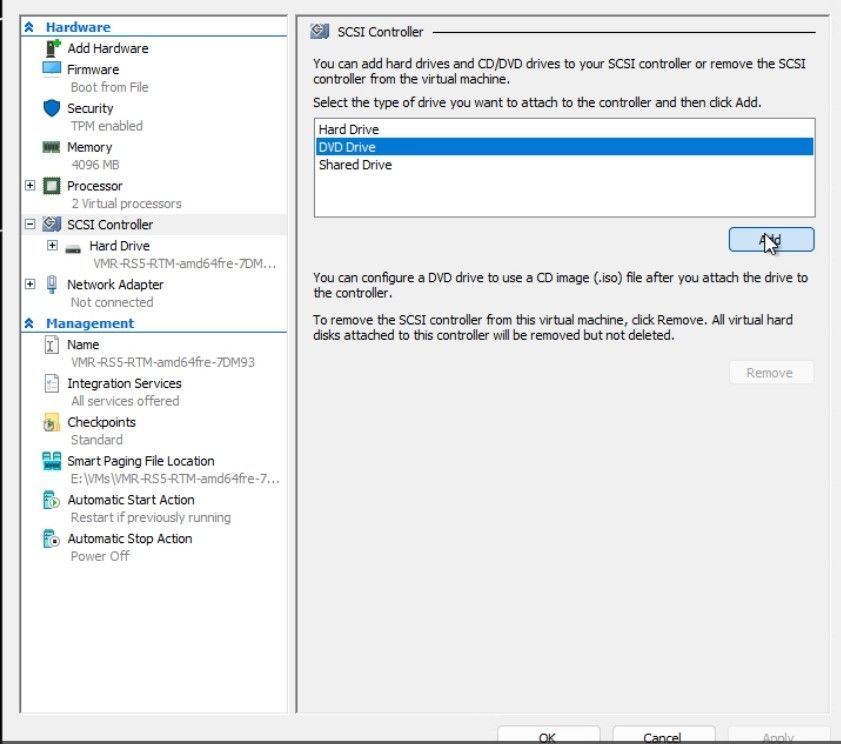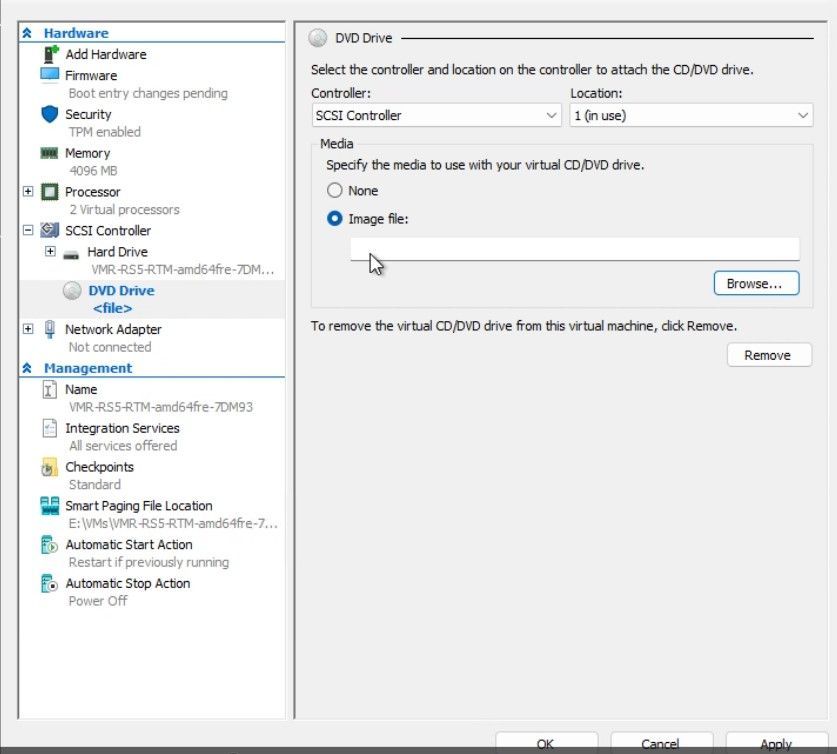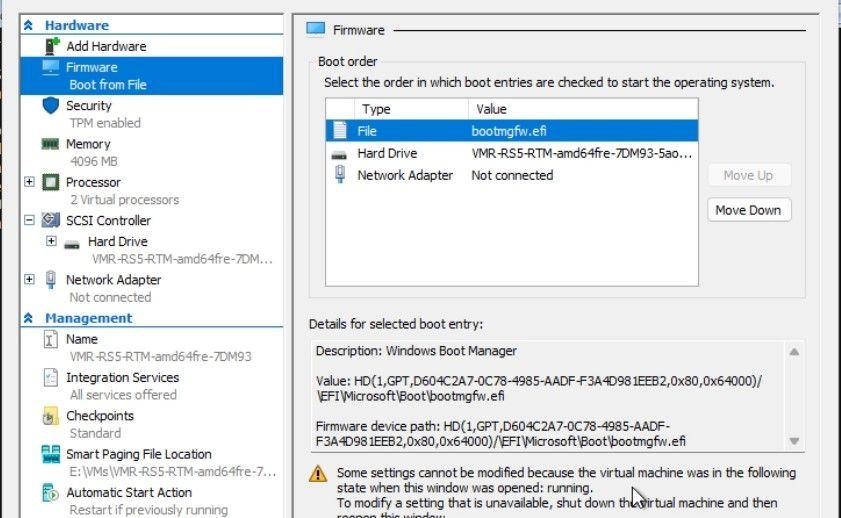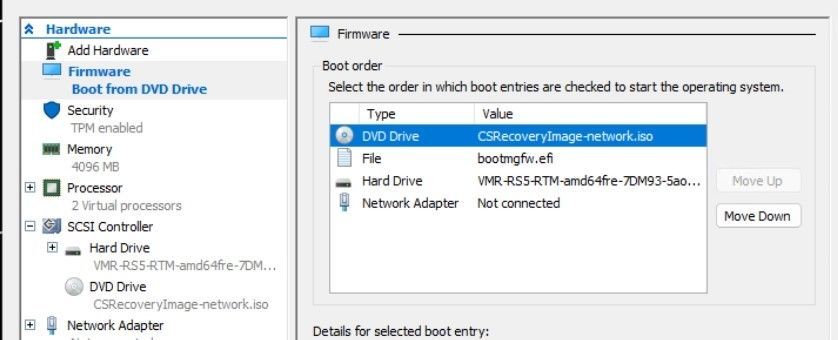Zhrnutie
V nadväznosti na problém agenta CrowdStrike Falcon, ktorý má vplyv na klientov a servery Systému Windows, sme vydali aktualizovaný nástroj na obnovenie s dvoma možnosťami opravy, ktoré správcom IT pomôžu urýchliť proces opravy. Nástroj automatizuje manuálne kroky v KB5042421 (klient) a KB5042426 (server). Stiahnite podpísaný nástroj Microsoft Recovery Tool z Centra sťahovania softvéru spoločnosti Microsoft. Nástroj môžete použiť na obnovenie klientov Windowsu, serverov a virtuálnych počítačov Hyper-V.
Existujú dve možnosti opravy:
-
Obnovenie z Windows PE: táto možnosť používa spúšťacie médiá, ktoré automatizujú opravu zariadenia.
-
Obnovenie z núdzového režimu: táto možnosť používa spúšťacie médiá pre ovplyvnené zariadenia na spustenie do núdzového režimu. Správca sa potom môže prihlásiť pomocou konta s lokálnymi oprávneniami správcu a spustiť kroky opravy.
Určenie možnosti, ktorá sa má použiť
Táto možnosť na rýchle obnovenie z Windows PE a priame obnovenie systémov a nevyžaduje miestne oprávnenia správcu. Ak zariadenie používa šifrovanie BitLocker, možno budete musieť pred opravou ovplyvneného systému manuálne zadať kľúč na obnovenie šifrovania BitLocker.
Ak používate riešenie šifrovania disku, ktoré nie je od spoločnosti Microsoft, prečítajte si pokyny od daného dodávateľa. Mali by poskytnúť možnosti na obnovenie jednotky, aby ste mohli spustiť opravný skript z Windows PE.
Táto možnosť obnovenia z núdzového režimu môže povoliť obnovenie v zariadeniach s podporou šifrovania BitLocker bez toho, aby bolo potrebné zadať kľúče na obnovenie šifrovania BitLocker. Potrebujete prístup ku kontu s právami lokálneho správcu v zariadení.
Túto možnosť použite pre zariadenia v nasledujúcich situáciách:
-
Používa protektory iba s modulom TPM.
-
Disk nie je šifrovaný.
-
Kľúč na obnovenie pre šifrovanie BitLocker je neznámy.
Ak zariadenie používa chrániče TPM+PIN BitLocker, používateľ bude musieť zadať PIN kód alebo budete musieť použiť kľúč na obnovenie šifrovania BitLocker.
Ak šifrovanie BitLocker nie je povolené, používateľ sa musí prihlásiť len s kontom s právami lokálneho správcu.
Ak používate riešenie šifrovania disku, ktoré nie je od spoločnosti Microsoft, prečítajte si pokyny od daného dodávateľa. Mali by poskytnúť možnosti na obnovenie jednotky, aby ste mohli spustiť opravný skript z núdzového režimu.
Ďalšie informácie
Hoci sa uprednostňuje možnosť USB, niektoré zariadenia nemusia podporovať USB pripojenia. V takýchto situáciách nájdete v časti o tom, ako používať prostredie spustenia pred spustením (PXE) na obnovenie.
Ak sa zariadenie nemôže pripojiť k sieti PXE a USB nie je možnosť, vyskúšajte manuálne kroky v nasledujúcich článkoch:
V opačnom prípade môže byť opätovným poškodením zariadenia riešením.
Pri akejkoľvek možnosti obnovenia ju najskôr otestujte vo viacerých zariadeniach a až potom ju všeobecne použite vo svojom prostredí.
Vytvorenie spúšťacieho média
Požiadavky na vytvorenie spúšťacieho média
-
64-bitový klient systému Windows s minimálne 8 GB voľného miesta, na ktorom môžete spustiť nástroj na vytvorenie zavádzacieho USB kľúča.
-
Oprávnenia správcu v klientovi s Windowsom z predpokladu č. 1.
-
USB kľúč s minimálnou veľkosťou 1 GB a maximálne 32 GB. Nástroj odstráni všetky existujúce údaje na tejto jednotke a automaticky ho naformátuje na FAT32.
Pokyny na vytvorenie zavádzacieho média
Ak chcete vytvoriť médium na obnovenie zo 64-bitového klienta Windowsu v predpoklade č. 1, postupujte takto:
-
Stiahnite podpísaný nástroj Microsoft Recovery Tool z Centra sťahovania softvéru spoločnosti Microsoft.
-
Extrahujte skript prostredia PowerShell zo stiahnutého súboru.
-
Otvorte prostredie Windows PowerShell ako správca a spustite nasledujúci skript: MsftRecoveryToolForCS.ps1
-
Nástroj stiahne a nainštaluje súpravu Windows Assessment and Deployment Kit (Windows ADK). Dokončenie tohto procesu môže trvať niekoľko minút.
-
Vyberte jednu z dvoch možností obnovenia ovplyvnených zariadení: Windows PE alebo núdzový režim.
-
Voliteľne vyberte adresár obsahujúci súbory ovládačov, ktoré sa majú importovať do obrazu obnovenia. Ak chcete tento krok vynechať, odporúčame vybrať možnosť N.
-
Nástroj importuje všetky súbory SYS a INI rekurzívne v zadanom adresári.
-
Niektoré zariadenia, napríklad zariadenia Surface, môžu na zadávanie klávesnice potrebovať ďalšie ovládače.
-
-
Vyberte možnosť generovania súboru ISO alebo USB kľúča.
-
Ak vyberiete možnosť USB:
-
Po zobrazení výzvy vložte USB kľúč a zadajte písmeno jednotky.
-
Keď nástroj dokončí vytváranie USB kľúča, odstráňte ho z klienta windowsu.
-
Pokyny na použitie možnosti obnovenia
Ak ste vytvorili médiá v predchádzajúcich krokoch pre Windows PE, použite tieto pokyny v dotknutých zariadeniach.
Požiadavky na používanie spúšťacieho média na obnovenie pe systému Windows
-
Možno budete potrebovať kľúč na obnovenie šifrovania BitLocker pre každé zariadenie s podporou šifrovania BitLocker a ovplyvnené zariadenie.
-
Ak dotknuté zariadenie používa TPM + PIN protektory a pin kód pre zariadenie nepoznáte, možno budete potrebovať kľúč na obnovenie.
-
Pokyny na používanie spúšťacieho média na obnovenie pe systému Windows
-
Vložte USB kľúč do ovplyvneného zariadenia.
-
Reštartujte zariadenie.
-
Počas reštartovania stlačte kláves F12 na prístup k ponuke spúšťania systému BIOS.
Poznámka: Niektoré zariadenia môžu na prístup k ponuke spúšťania systému BIOS používať inú kombináciu klávesov. Postupujte podľa pokynov špecifických pre výrobcu zariadenia.
-
V ponuke štartu systému BIOS vyberte položku Boot (Spustenie) z USB a pokračujte. Nástroj sa spustí.
-
Ak je funkcia BitLocker povolená, používateľovi sa zobrazí výzva na obnovenie kľúča bitlocker. Pri zadávaní kľúča na obnovenie šifrovania BitLocker zahrňte pomlčky (-). Ďalšie informácie o možnostiach kľúča na obnovenie nájdete v téme Kde hľadať kľúč na obnovenie pre šifrovanie BitLocker.
Poznámka: V prípade riešení šifrovania zariadenia, ktoré nie sú od spoločnosti Microsoft, postupujte podľa krokov poskytnutých dodávateľom na získanie prístupu k jednotke.
-
Ak šifrovanie BitLocker v zariadení nie je povolené, stále sa môže zobraziť výzva na obnovenie kľúča BitLocker. Stlačením klávesu Enter preskočíte a budete pokračovať.
-
-
Nástroj spustí kroky opravy podľa odporúčania CrowdStrike.
-
Po dokončení odstráňte USB kľúč a zariadenie reštartujte normálne.
Ak ste vytvorili médiá v predchádzajúcich krokoch pre núdzový režim, použite tieto pokyny na dotknutých zariadeniach.
Požiadavky na používanie spúšťacieho média na obnovenie núdzového režimu
-
Prístup k lokálnemu kontu správcu .
-
Ak dotknuté zariadenie používa šifrovanie BitLocker TPM+PIN protektory a pin kód pre zariadenie nepoznáte, možno budete potrebovať kľúč na obnovenie šifrovania BitLocker.
Pokyny na používanie spúšťacieho média na obnovenie núdzového režimu
-
Vložte USB kľúč do ovplyvneného zariadenia.
-
Reštartujte zariadenie.
-
Počas reštartovania stlačte kláves F12 na prístup k ponuke spúšťania systému BIOS.
Poznámka: Niektoré zariadenia môžu na prístup k ponuke spúšťania systému BIOS používať inú kombináciu klávesov. Postupujte podľa pokynov špecifických pre výrobcu zariadenia.
-
V ponuke štartu systému BIOS vyberte položku Boot (Spustenie) z USB a pokračujte.
-
Nástroj sa spustí a zobrazí sa nasledujúce hlásenie:Tento nástroj nakonfiguruje tento počítač na spustenie v núdzovom režime. UPOZORNENIE: V niektorých prípadoch môže byť po spustení potrebné zadať kľúč na obnovenie pre šifrovanie BitLocker.
-
Ak chcete pokračovať, stlačte ľubovoľný kláves. Zobrazí sa nasledujúce hlásenie:Počítač je nakonfigurovaný na spustenie do núdzového režimu.
-
Ak chcete pokračovať, stlačte ľubovoľný kláves. Zariadenie sa reštartuje do núdzového režimu.
-
Spustite repair.cmd z koreňového adresára mediálnej jednotky. Skript spustí kroky nápravy podľa odporúčania CrowdStrike.
-
Zobrazí sa nasledujúce hlásenie:Tento nástroj odstráni ovplyvnené súbory a obnoví normálnu konfiguráciu spúšťania. UPOZORNENIE: V niektorých prípadoch možno budete potrebovať kľúč na obnovenie šifrovania BitLocker. UPOZORNENIE: Tento skript musí byť spustený v príkazovom riadku bez oprávnení.
-
Ak chcete pokračovať, stlačte ľubovoľný kláves. Skript sa spustí a obnoví normálny režim spúšťania.
-
Po úspešnom dokončení nástroja sa zobrazí nasledujúce hlásenie:Úspech. Systém sa teraz reštartuje.
-
Ak chcete pokračovať, stlačte ľubovoľný kláves. Zariadenie sa normálne reštartuje.
Používanie médií na obnovenie vo virtuálnych počítačoch Hyper-V
Na nápravu ovplyvnených virtuálnych počítačov Hyper-V (VM) môžete použiť médium na obnovenie. Keď vytvoríte spúšťacie médium, vyberte možnosť generovania súboru ISO.
Poznámka: V prípade virtuálnych počítačov, ktoré nie sú hypertextovým virtuálnym počítačom, postupujte podľa pokynov od dodávateľa hypervízora na používanie médií na obnovenie.
Pokyny na obnovenie virtuálnych počítačov Hyper-V
-
Na dotknutý virtuálny počítač pridajte DVD disk v nastaveniach Hyper-V > radič SCSI.
-
Prejdite na obnovenie ISO a pridajte ho ako súbor s obrázkom v Hyper-V Nastavenia > SCSI Controller > DVD disk.
-
Všimnite si aktuálne poradie spustenia , aby ste ho mohli neskôr manuálne obnoviť. Nasledujúci obrázok je príkladom poradia spustenia, ktoré sa môže líšiť od konfigurácie virtuálneho počítača.
-
Zmeňte poradie spustenia tak, aby sa DISK DVD presunul nahor ako prvá položka spustenia.
-
Spustite virtuálny počítač a stlačením ľubovoľného klávesu pokračujte v spúšťaní obrazu ISO.
-
V závislosti od spôsobu vytvorenia média na obnovenie postupujte podľa ďalších krokov na používanie možností obnovenia systému Windows PE alebo núdzového režimu .
-
Nastavte poradie spustenia späť na pôvodné nastavenia spustenia z nastavení Hyper-V virtuálneho počítača.
-
Virtuálny počítač reštartujte normálne.
Použitie PXE na obnovenie
Pre väčšinu zákazníkov vám ďalšie možnosti obnovenia pomôžu obnoviť vaše zariadenia. Ak však zariadenia nedokážu použiť možnosť obnovenia z USB kľúča, napríklad z dôvodu politík zabezpečenia alebo dostupnosti portov, správcovia IT môžu na nápravu použiť PXE.
Ak chcete použiť toto riešenie, môžete použiť obrázok wim (Windows Imaging Format), ktorý vytvorí nástroj na obnovenie od spoločnosti Microsoft v existujúcom prostredí PXE. Dotknuté zariadenia musia byť na rovnakej sieťovej podsieti ako existujúci server PXE.
Prípadne môžete použiť prístup servera PXE uvedený nižšie. Táto možnosť funguje najlepšie, keď môžete jednoducho presunúť server PXE z podsiete do podsiete na účely nápravy.
Požiadavky na obnovenie PXE
-
64-bitové zariadenie s Windowsom, ktoré hosťuje obrázok spustenia. Toto zariadenie sa označuje ako server PXE.
-
Server PXE môže byť spustený v ľubovoľnom podporovanom 64-bitovom operačnom systéme Windows klienta.
-
Server PXE by mal mať prístup na internet na stiahnutie nástroja Microsoft PXE z Centra sťahovania softvéru spoločnosti Microsoft. Môžete ho tiež skopírovať na server PXE z iného systému vo vašej sieti.
-
Server PXE by mal mať vytvorené pravidlá prichádzajúcej brány firewall pre porty UDP 67, 68, 69, 547 a 4011. Stiahnutý nástroj PXE (MSFTPXEToolForCS.exe) aktualizuje nastavenia brány Windows Firewall na serveri PXE. Ak server PXE používa riešenie iné ako brána firewall od spoločnosti Microsoft, vytvorte pravidlá podľa ich odporúčaní.
Poznámka: Tento skript nevyčistí pravidlá brány firewall. Tieto pravidlá brány firewall by ste mali po dokončení opravy odstrániť. Ak chcete odstrániť tieto pravidlá z brány Windows Firewall, otvorte prostredie Windows PowerShell ako správca a spustite nasledujúci príkaz: MSFTPXEInitToolForCS.ps1 vyčistenie
-
Oprávnenia správcu na spustenie nástroja PXE.
-
Server PXE vyžaduje microsoft Visual C++ Redistributable. Stiahnite a nainštalujte si najnovšiu verziu.
-
-
Dotknuté zariadenia s Windowsom by mali byť na rovnakej podsieti ako server PXE. Mali by byť drôtové namiesto použitia Wi-Fi siete.
Konfigurácia servera PXE
-
Stiahnite si nástroj Microsoft PXE z Centra sťahovania softvéru spoločnosti Microsoft. Extrahujte obsah archívu zip do ľubovoľného adresára. Obsahuje všetky potrebné súbory.
-
Otvorte prostredie Windows PowerShell ako správca. Prejdite do adresára, v ktorom ste extrahovali súbory, a spustite nasledujúci príkaz: MSFTPXEInitToolForCS.ps1
-
Skript kontroluje inštaláciu systému Windows ADK a Windows PE Add-On na serveri PXE. Ak nie sú nainštalované, skript ich nainštaluje. Ak chcete pokračovať v inštalácii, skontrolujte a vyjadrite súhlas s licenčnými podmienkami.
-
Skript vygeneruje opravné skripty a vytvorí platný obrázok spustenia.
-
Ak je to potrebné, prijmite výzvu a zadajte cestu obsahujúcu súbory ovládačov. Súbory ovládačov sa môžu vyžadovať pre klávesnicu alebo veľkokapacitné ukladacie zariadenia. Vo všeobecnosti nie je potrebné pridávať ovládače. Ak nepotrebujete žiadne ďalšie súbory ovládačov, vyberte možnosť N.
-
Server PXE môžete nakonfigurovať tak, aby poskytoval predvolený obrázok opravy alebo obrázok v núdzovom režime. Zobrazia sa nasledujúce výzvy:1. Ak chcete problém vyriešiť, spustite winpe. Ak je systémový disk šifrovaný šifrovanie BitLocker, vyžaduje zadanie kľúča na obnovenie šifrovania BitLocker. 2. Boot to WinPE nakonfigurovať núdzový režim a spustiť príkaz opravy po vstupe do núdzového režimu. Táto možnosť je menej pravdepodobné, že bude vyžadovať kľúč na obnovenie šifrovania BitLocker, ak je systémový disk šifrovaný šifrovanou šifrovaniou BitLocker.
-
Skript vygeneruje požadované distribučné súbory a poskytne cestu, kam skopíruje nástroj servera PXE.
-
-
Dôkladne skontrolujte predpoklady obnovenia PXE, najmä Microsoft Visual C++ Redistributable.
-
V konzole PowerShell ako správca prejdite do adresára, v ktorom sa kopíruje serverový nástroj PXE, a spustite nasledujúci príkaz na spustenie procesu prijímača: .\MSFTPXEToolForCS.exe
-
Ďalšie odpovede sa nezobraznú, pretože server PXE spracováva pripojenia. Nezatvárajte toto okno, pretože tým zastavíte server PXE.
-
Priebeh servera PXE môžete sledovať v súbore MSFTPXEToolForCS.log v tom istom adresári.
Poznámka: Ak chcete spustiť viacero serverov PXE pre rôzne podsiete, skopírujte adresár pomocou nástroja servera PXE a znova spustite kroky 3 & 4.
-
Ďalšie informácie o PXE
Obnovenie ovplyvneného zariadenia pomocou PXE
Ovplyvnené zariadenie musí byť na rovnakej podsieti ako server PXE. Ak sa zariadenia nachádzajú v rôznych podsieťach, nakonfigurujte pomocných ip adries vo vašom sieťovom prostredí, aby ste umožnili zisťovanie servera PXE.
Ak ovplyvnené zariadenie nie je nakonfigurované na spustenie PXE, postupujte takto:
-
V ovplyvnenom zariadení prestupujte do ponuky BIOS\UEFI .
-
Táto akcia sa líši v rámci rôznych modelov a výrobcov. Pozrite si dokumentáciu o konkrétnej výrobe a modeli zariadenia, ktorú poskytol pôvodný výrobca zariadenia.
-
Bežné možnosti prístupu k systému BIOS\UEFI zahŕňajú stlačenie klávesu, ako je napríklad F2, F12, DEL alebo ESC počas sekvencie spustenia.
-
-
Skontrolujte, či je v zariadení zapnuté spustenie siete . Ďalšie pokyny nájdete v dokumentácii od výrobcu zariadenia.
-
Konfigurácia možnosti spustenia siete ako prvej priority spustenia.
-
Uložte nové nastavenia. Reštartujte zariadenie, aby sa nastavenia použili a spustili z PXE.
Pri spustení systému PXE ovplyvneného zariadenia bude správanie závisieť od toho, či ste pre server PXE vybrali médiá na obnovenie Windows PE alebo núdzového režimu.
Ďalšie informácie o týchto možnostiach nájdete v ďalších krokoch na používanie možností obnovenia systému Windows PE alebo núdzového režimu.
-
V prípade možnosti obnovenia pe systému Windows sa používateľovi zobrazí výzva na spustenie systému Windows PE a skript opravy sa spustí automaticky.
-
V prípade možnosti obnovenia v núdzovom režime sa zariadenie presťahuje do núdzového režimu. Používateľ sa musí prihlásiť pomocou lokálneho konta správcu a skript spustiť manuálne.
-
V núdzovom režime a prihlásení ako lokálny správca otvorte prostredie Windows PowerShell ako správca.
-
Spustite nasledujúce príkazy:del %SystemRoot%\System32\drivers\CrowdStrike\C-00000291*.sys bcdedit /deletevalue {current} safeboot vypnutie -r -t 00
-
Po dokončení zariadenie normálne reštartujte odpovedaním na výzvu na obrazovke. Získajte prístup k ponuke BIOS\UEFI a aktualizujte poradie spustenia a odstráňte spúšťanie PXE.
Kontakt CrowdStrike
Ak sa po vykonaní vyššie uvedených krokov stále vyskytnú problémy s prihlasovaním do zariadenia, obráťte sa na CrowdStrike a požiadajte o ďalšiu pomoc.
Ďalšie informácie
Ďalšie informácie o probléme, ktorý má vplyv na klientov systému Windows a servery s agentom CrowdStrike Falcon, nájdete v nasledujúcich zdrojoch:
-
Zo stavu vydania Windowsu (aka.ms/WRH) je k dispozícii široká škála informácií o Windowse.
-
Podrobné kroky obnovenia sú k dispozícii v nasledujúcich článkoch:
-
Zákazníci s Windowsom 365 Cloud PC sa môžu pokúsiť obnoviť svoj cloudový počítač do známeho dobrého stavu pred vydaním aktualizácie (19. júla 2024). Ďalšie informácie nájdete v niektorom z nasledujúcich článkov:
-
V prípade virtuálnych počítačoch s Windowsom spustených v službe Microsoft Azure postupujte podľa krokov na obmedzenie rizík v stave služby Azure.
-
Ďalšie podrobnosti z CrowdStrike sú k dispozícii z CrowdStrike opravy a sprievodný uzol: Falcon aktualizácie obsahu pre hostiteľov Windows.
-
Blogový príspevok o úspešnosti zákazníkov služby Microsoft Intune o nástroji na obnovenie obsahuje komentáre od iných správcov IT, ktoré môžu byť užitočné.
Referencie
Produkty tretích strán, ktorými sa tento článok zaoberá, vyrábajú spoločnosti, ktoré sú nezávislé od spoločnosti Microsoft. Neposkytujeme žiadnu záruku, implicitnú ani inú, týkajúcu sa výkonu alebo spoľahlivosti týchto produktov.
Poskytujeme kontaktné informácie tretích strán, ktoré vám pomôžu nájsť technickú podporu. Tieto kontaktné informácie môžu zmeniť bez predchádzajúceho upozornenia. Nezaručujeme presnosť týchto kontaktných informácií tretích strán.